TP-Link Router da WAN IP adresini modemden almama ragmen neden internet bağlantısı sağlayamıyorum?
Önkoşul: TP-Link router a geçmeden önce modem i bilgisayara bagladıktan sonra internetin düzgün çalıştığından emin olun.
Problem Tanımı:
Status (Durum) ekranında WAN IP adresi olmasına ragmen TP-Link router I kurduktan sonra internet bağlantısı sağlanamıyor.
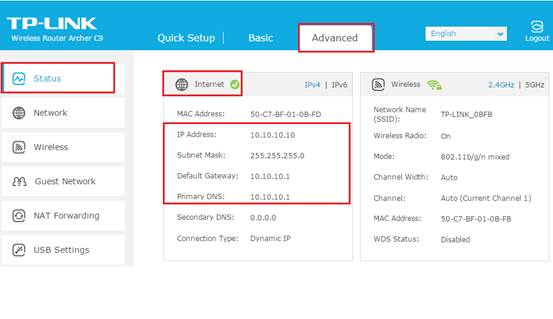
Not: Eger WAN IP adresini router arayüzünden nasıl control edeceğinizden emin değilseniz link e tıklayın here.
Çözüm 1:Router için manuel DNS sunucusu kurun.
1) Advanced->Network--DHCP -> DHCP server, kısmına tıklayın Primary DNS alanina 8.8.8.8 girin , Save (Kaydet) e tıklayın.
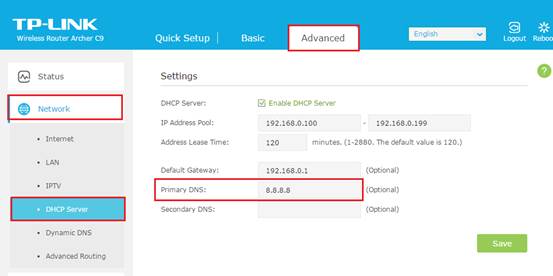
8.8.8.8 Google tarafından sağlanan ücretsiz ve herkese açık bir DNS adresidir.
2) Ayarları tamamlamak için router I tekrar başlatın.
Web yönetim sayfasının en üstüne gidin,router I tekrar başlatmak için Reboot (Yeniden başlat) tuşuna tıklayın:

Çözüm 2: Modem ve TP-Link router ın gücünü kesin.
1) Modem ve TP-Link routerı, kapatın 1 dakika bu şekilde bırakn;
2) Önce TP-Link router I açın , ve internet ışığı yanana kadar yaklaşık 2 dakika bekleyin;
3) Modeminizi açın;
4) İnternet bağlantısı için 1 veya 2 dakika daha bekleyin.
Çözüm 3: Router I sıfırlayın ve tekrar konfigüre edin.
1) Reset butonuna yaklaşık 10 sn süresince basın.
2) Quick Setup(hızlı kurulum) aracılığıyla tekrar router I konfigüre edin.
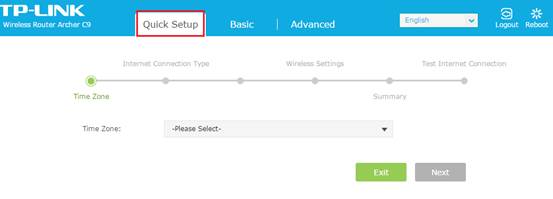
Çözüm 4: Router ın sistem Firmware (Yazılım) güncelleyin.
Firmware güncelleme için aşağıdaki linkten yardım alabilirsiniz:
TP-Link wireless router ı nasıl upgrade edebilirsiniz(Mavi arayüz için güncellendi)?
Bu SSS faydalı mı?
Your feedback helps improve this site.
4.0-R1-new-2000PX_normal_1584493081268c.png)
2.0&(US)3.0&A1200(EU)1.0-F_normal_1584493601459k.png)
